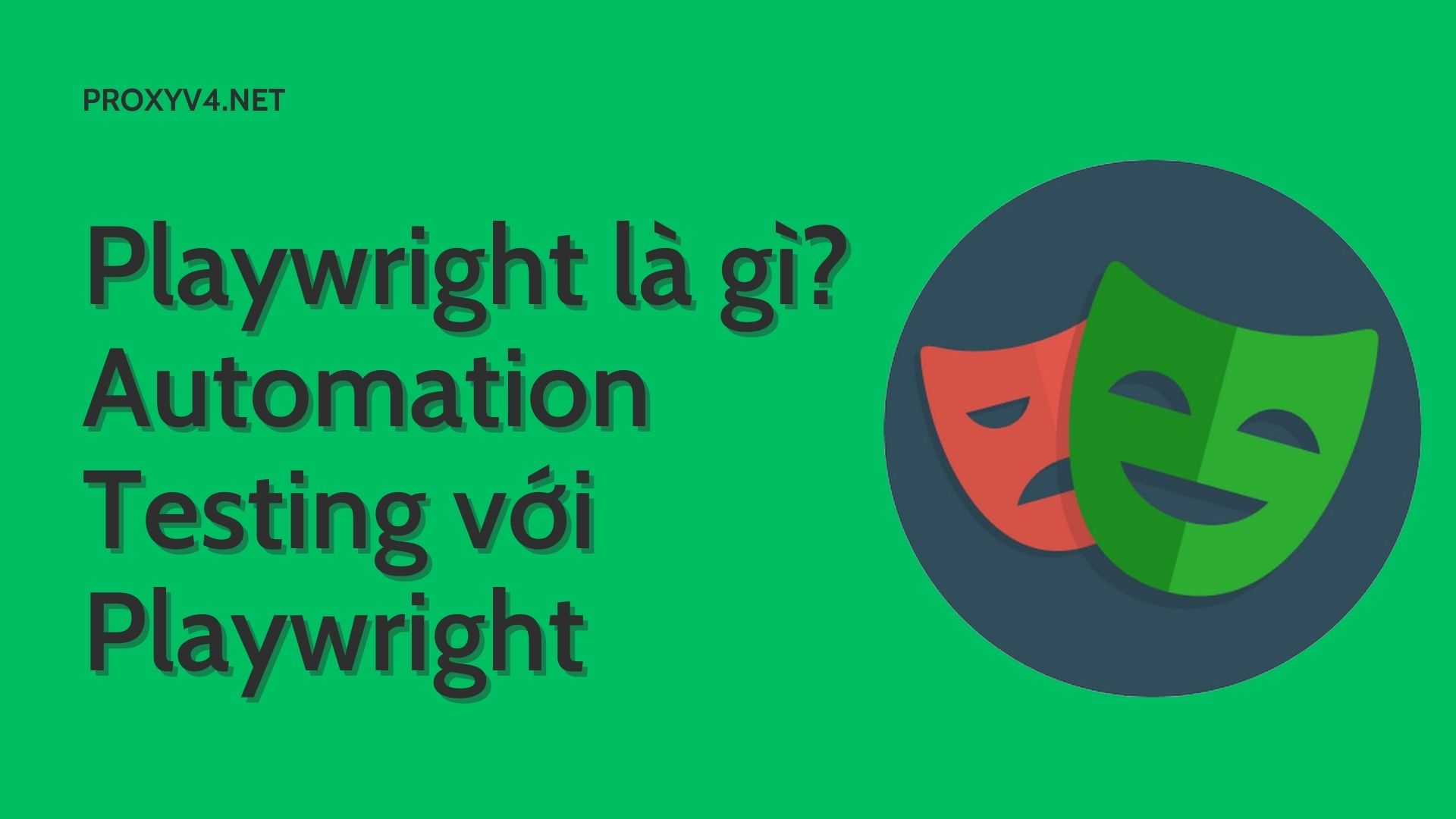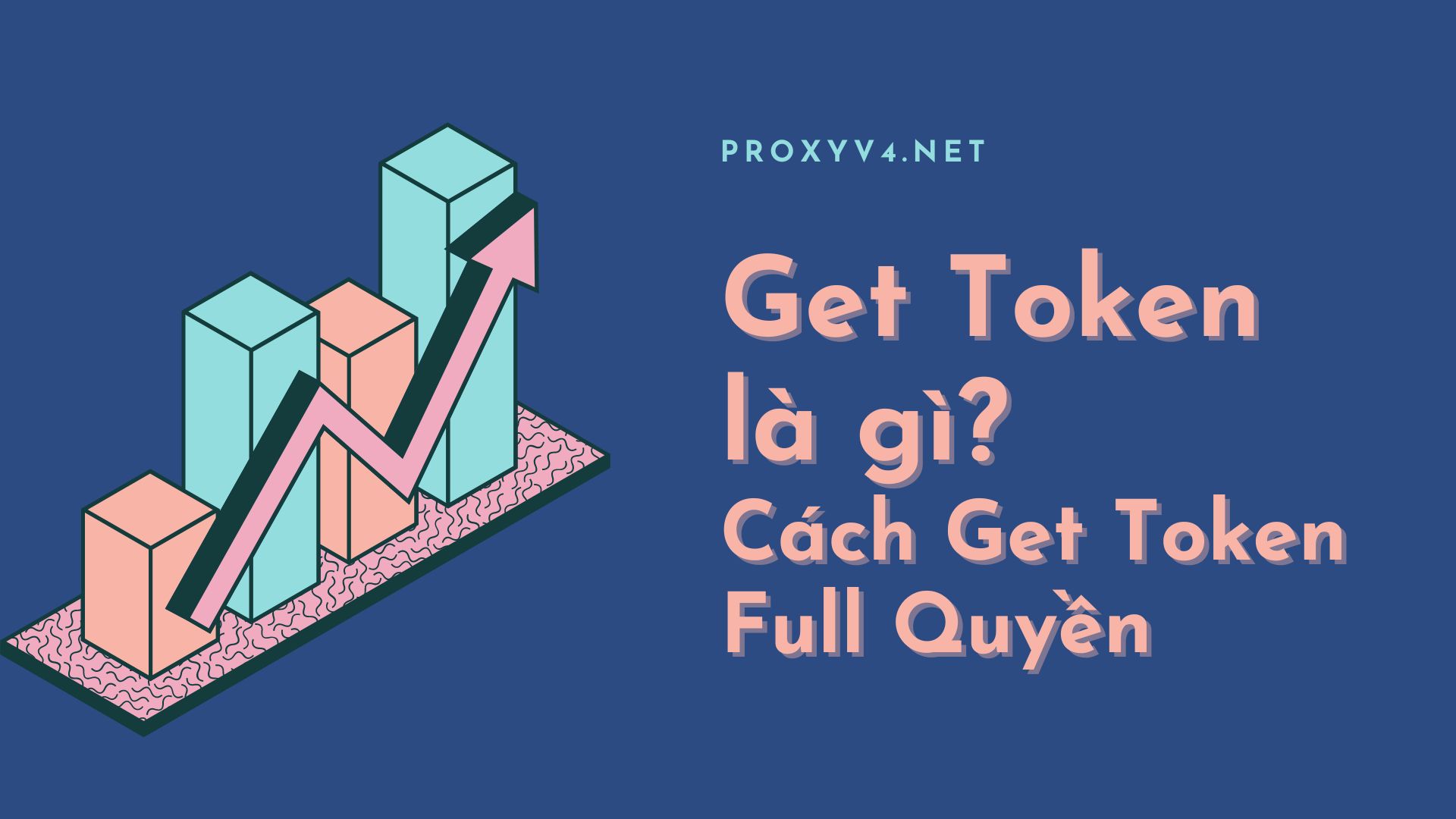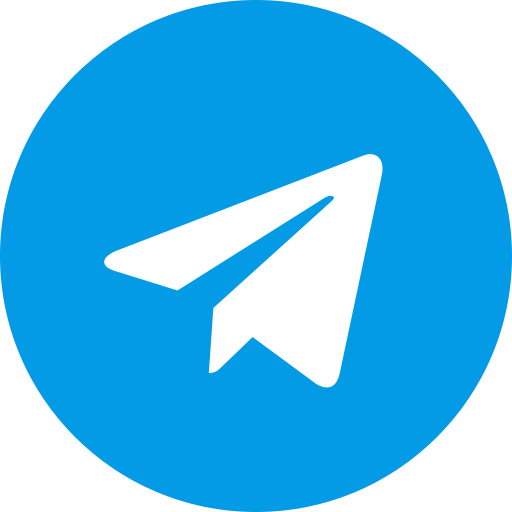Địa chỉ IP, một thuật ngữ quen thuộc mà người dùng Internet thường xuyên nghe thấy, nhưng không phải ai cũng truly hiểu sâu về nó. Địa chỉ này đóng vai trò như thế nào trong việc kết nối thiết bị của bạn với thế giới số? Có bao nhiêu dạng địa chỉ IP và làm thế nào để kiểm tra nó trên thiết bị của bạn? Để hiểu rõ hơn về khía cạnh kỹ thuật và ứng dụng của địa chỉ IP, mời bạn cùng tìm hiểu qua bài viết này, do một chuyên gia trong lĩnh vực mạng máy tính phân tích và giải thích.
Giới thiệu về Địa chỉ IP
Địa chỉ IP là gì?
Địa chỉ IP, viết tắt của “Internet Protocol,” không chỉ là một chuỗi số đơn giản mà còn là một yếu tố quan trọng giúp hình thành và duy trì kết nối trên không gian mạng. Để hiểu rõ hơn, hãy tưởng tượng một thành phố lớn, nơi mỗi ngôi nhà, cửa hàng hoặc văn phòng đều có một địa chỉ cụ thể giúp bạn xác định chính xác vị trí của chúng. Trong không gian mạng, địa chỉ IP chính là “địa chỉ nhà” đó, giúp xác định và nhận biết mỗi thiết bị.
Khi một thiết bị, dù là máy tính cá nhân, điện thoại thông minh, máy chủ hay bất kỳ thiết bị nào có khả năng kết nối mạng, muốn trao đổi thông tin với một thiết bị khác, nó sẽ sử dụng địa chỉ IP như một phương tiện nhận diện. Điều này đảm bảo rằng thông tin đến đúng nơi và không bị lạc mất trong không gian mạng rộng lớn.
Tại sao lại cần một hệ thống địa chỉ như vậy? Với hàng tỷ thiết bị kết nối mạng trên toàn cầu, việc tự động sắp xếp và quản lý chúng một cách hiệu quả trở nên cực kỳ quan trọng. Địa chỉ IP chính là giải pháp đáng tin cậy nhất cho vấn đề này, giúp duy trì trật tự và tính toàn vẹn của thông tin trên mạng.
Nhưng không chỉ dừng lại ở đó, địa chỉ IP còn giúp chúng ta thực hiện nhiều tác vụ khác. Ví dụ, khi bạn truy cập một trang web, địa chỉ IP của bạn sẽ được gửi đến máy chủ hosting trang web đó, giúp máy chủ xác định và gửi lại dữ liệu đúng cho bạn. Đồng thời, nó cũng giúp các nhà cung cấp dịch vụ mạng và các tổ chức bảo mật giám sát và bảo vệ mạng lưới trước những mối đe dọa tiềm tàng.

Mua proxy giá rẻ tại proxyv6.net
Những loại địa chỉ IP mà bạn nên biết
Địa chỉ IP, hoặc Địa chỉ Giao thức Internet, là một chuỗi số duy nhất được sử dụng để nhận diện một thiết bị trong mạng Internet. Để hiểu rõ hơn về phân loại địa chỉ IP, chúng ta cần phân biệt giữa các loại chính:
Địa chỉ IP Công Cộng (Public IP Address)
Đây là địa chỉ mà nhà cung cấp dịch vụ Internet (ISP) phân bổ cho người dùng khi kết nối lên mạng Internet. Chính xác hơn, nó là địa chỉ duy nhất cho mỗi kết nối, cho phép dữ liệu được chuyển tiếp đến và từ Internet.
Địa chỉ IP Cá Nhân (Private IP Address)
Được sử dụng trong một mạng nội bộ, như một mạng gia đình hoặc doanh nghiệp. Những địa chỉ này không thể truy cập trực tiếp từ Internet. Thay vào đó, chúng được dùng để giao tiếp nội bộ thông qua một thiết bị, thường là một bộ định tuyến.
Địa chỉ IP Tĩnh (Static IP Address)
Đây là một địa chỉ IP không thay đổi. Địa chỉ này thường được gán cho các máy chủ cần một địa chỉ cố định, như máy chủ web hoặc email, để đảm bảo ổn định và dễ dàng truy cập.
Địa chỉ IP Động (Dynamic IP Address)
Được cấp tự động bởi ISP và có thể thay đổi sau mỗi lần kết nối hoặc trong một khoảng thời gian nhất định. Mục tiêu chính của việc phân phối địa chỉ IP động là tối ưu hóa việc sử dụng các địa chỉ IP có hạn.
Cách kiểm tra địa chỉ IP nhanh chóng
Là một chuyên gia trong lĩnh vực mạng máy tính, tôi thường xuyên gặp các câu hỏi về cách biết địa chỉ IP của máy tính mình. Địa chỉ IP giống như địa chỉ nhà của bạn trên mạng, cho phép bạn gửi và nhận dữ liệu. Dưới đây là một phương pháp đơn giản, chuyên nghiệp để kiểm tra địa chỉ IP trên hầu hết các phiên bản Windows.
Bước 1: Truy Cập Network and Sharing Center
Đầu tiên, tại giao diện chính của Windows, hãy nhấn chuột phải vào biểu tượng mạng và chọn “Open Network and Sharing Center”. Đây là trung tâm quản lý mạng của Windows, nơi bạn có thể thấy tất cả các thông tin liên quan đến kết nối mạng của mình.
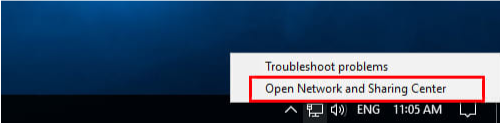
Bước 2: Chọn Kết Nối Mạng Của Bạn
Trong giao diện “Network and Sharing Center”, bạn sẽ thấy danh sách các kết nối mạng. Chọn “Ready to create” nếu bạn đang sử dụng mạng dây, hoặc chọn “Wifi” nếu bạn đang kết nối qua Wifi.
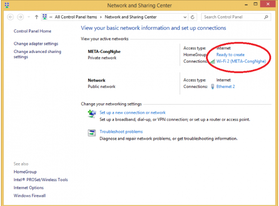
Bước 3: Truy Cập Thông Tin Kết Nối
Khi hộp thoại kết nối mạng hiển thị, bạn chỉ cần nhấn vào mục “Details”. Đây là nơi hiển thị tất cả các thông số kỹ thuật của kết nối mạng của bạn.
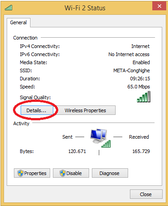
Bước 4: Xác Định Địa Chỉ IP
Trong hộp thoại “Network Connection Details”, hãy tìm dòng “IPv4 Address”. Địa chỉ liệt kê bên cạnh nó chính là địa chỉ IP của máy tính bạn.
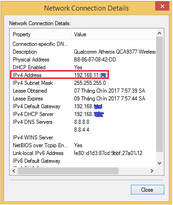
Mua proxy giá rẻ tại proxyv4.net
Trong thời đại số hóa ngày nay, việc truy cập internet nhanh chóng, an toàn và ổn định luôn là mối quan tâm hàng đầu của các doanh nghiệp và cá nhân. Proxy không chỉ giúp bạn vượt qua các giới hạn truy cập mà còn mang lại sự riêng tư và an toàn khi bạn lướt web. Và nếu bạn đang tìm kiếm một dịch vụ cung cấp proxy chất lượng cao mà vẫn giữ được mức giá hợp lý, proxyv4.net chính là địa chỉ không thể bỏ qua.
Được nhiều chuyên gia và người dùng đánh giá cao về sự ổn định, tốc độ và dịch vụ hỗ trợ khách hàng, proxyv4.net đứng đầu danh sách lựa chọn khi bạn muốn mua proxy giá rẻ. Không chỉ mang lại trải nghiệm internet mượt mà, proxyv4.net còn cam kết về việc bảo vệ thông tin cá nhân và dữ liệu của bạn khỏi những tác nhân tiềm ẩn trên mạng.
Nếu bạn là một chuyên gia IT, marketer hoặc chỉ đơn giản là một người dùng cá nhân muốn trải nghiệm internet một cách tốt nhất, đừng ngần ngại liên hệ với chúng tôi. Đội ngũ kỹ thuật viên chuyên nghiệp tại proxyv4.net sẵn sàng giải đáp mọi thắc mắc và hỗ trợ bạn trong quá trình sử dụng. Đầu tư vào một dịch vụ proxy chất lượng là bước đi đúng đắn cho một trải nghiệm internet tối ưu. Chọn proxyv4.net ngay hôm nay và cảm nhận sự khác biệt!